
Den ökade förbrukningen av grafikkort och ogiltigheten av innovation inom avledningssystem har gjort att fler och fler användare kräver mer fullständig programvara för kontroll och övervakning, lättare att använda och som förbrukar mindre PC-resurser. ASUS har lyssnat noga och har därför nu den tredje versionen av sin flaggskeppsprogramvara för dessa ändamål, men vad gör ASUS GPU Tweak III ger jämfört med resten?
Det är nödvändigt med en GPU-övervakningsprogramvara i dessa tider, inte förgäves kan värden som temperatur, förbrukning eller RPM för fläktarna gå hand i hand. Av den anledningen och för att tävla mot det bästa har ASUS ombyggt sin flaggskeppsprogramvara och erbjuder nu fler funktioner än någonsin.
ASUS GPU Tweak III, den bästa programvaran för ett grafikkort?

ASUS har haft några år där det inte kunde konkurrera med annan kraftfullare programvara som EVGA Precision eller MSI Afterburner, men det verkar som om företaget har förstått att programvara är lika viktig som hårdvara. Med detta i åtanke har han utformat ett nytt program som behåller kärnan i sin föregångare, men lämnar efter sig en serie ganska intressanta nya funktioner.
Exklusiv webb för ASUS GPU Tweak III
Även om verkligheten är att ASUS vid skrivandet av den här artikeln bara har publicerat sin GPU Tweak III som en beta, från vad vi har testat kan vi säga att den är riktigt stabil. Därför hittar vi inte stabila versioner ännu i nedladdningsområdet på din webbplats utan en enda Beta-version som heter 1.2.1.1.
Du kan ladda ner den här versionen genom att följa följande länk:
Nytt grafiskt gränssnitt
Det som sticker ut mest när programvaran har installerats med den typiska nästa, nästa, nästa (den har ingen vetenskap alls) är det grafiska gränssnittet, helt förnyat för tillfället och med vilket det ger oss en rad alternativ och mycket mer intuitiv grafik .
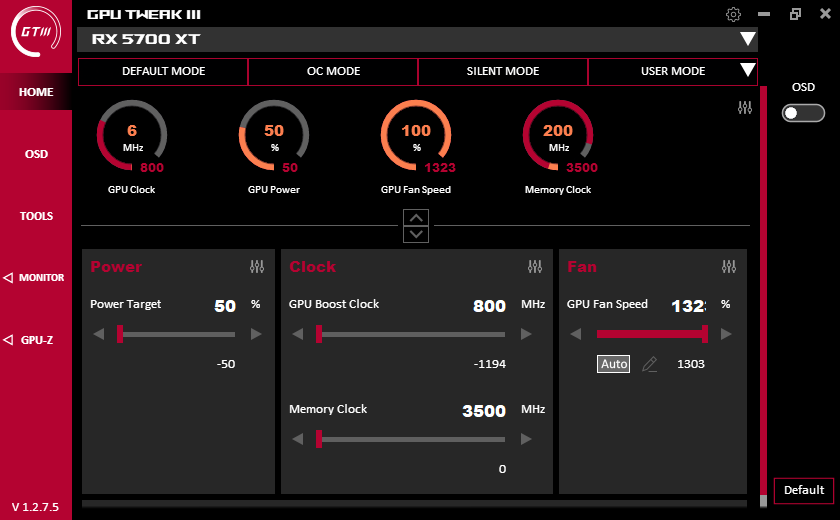
Som vi kan se är allt centrerat på vänster sida, eftersom det finns olika alternativ att välja meny. Den första som är den som är inställd som standard är Home och det lämnar oss konfigurationsalternativen för Power Target, GPU och VRAM-klockor och fläkthastigheten (dålig läsning i det här fallet eftersom GPU har ett vattenblock) .
Som vi kan se har vi fyra alternativ att välja mellan, tre av dem fördefinierade, såsom standardläge, överklockningsläge och tyst läge. Den fjärde är det manuella läget, som helt enkelt låter oss tillämpa de värden som vi säger det inom kortets fördefinierade gräns (om det hade det, som det är fallet).
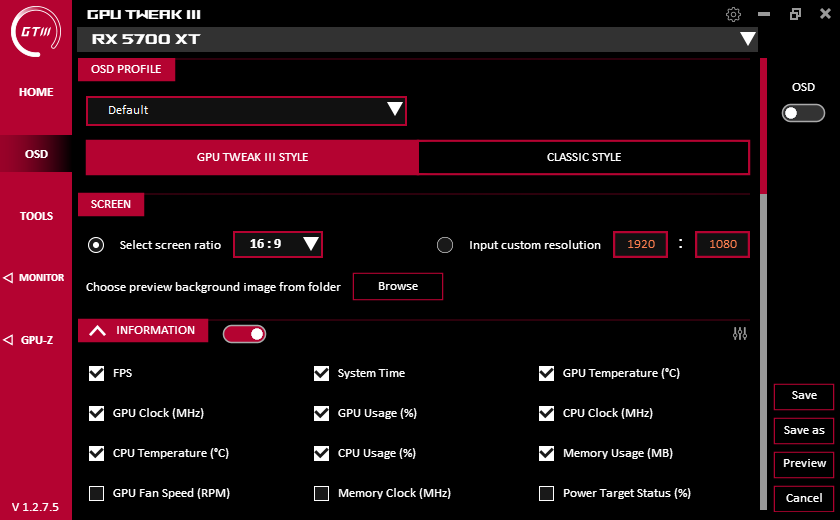
Trots det faktum att på höger sida har vi OSD-knappen har själva programmet ett avsnitt för att konfigurera det efter eget tycke. Dessa alternativ definierar övervakningen på skärmen när vi spelar, så det är viktigt att spendera tid på att definiera storlekar, teckensnitt, position och värden som vi vill se i realtid i spelet.
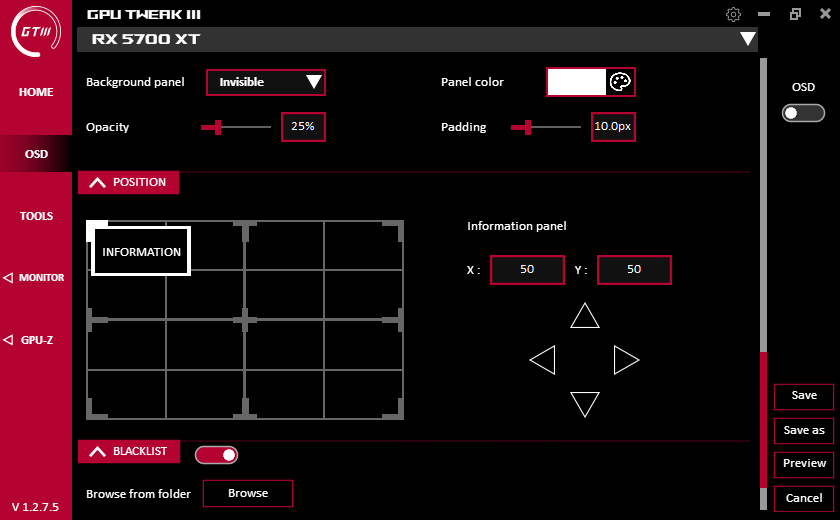
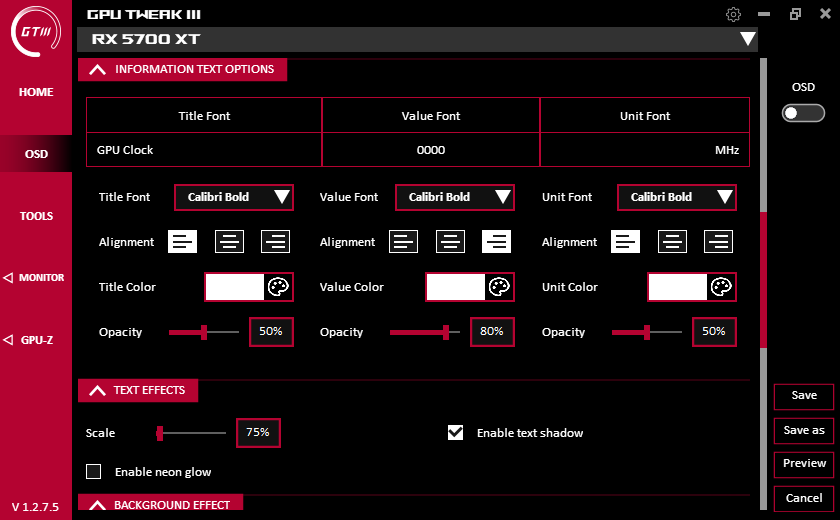
Positions- och opacitetsalternativen är slående, utan att glömma vadderingen, allt väldigt komplett och speglar att anpassningen är extremt hög.

Resultatet med allt aktiverat och efter vår smak reflekteras så här, enkelt att läsa, genomskinligt, med vita bokstäver och allt väl organiserat, men som vi säger är det helt anpassningsbart.
Verktyg inom GPU Tweak III
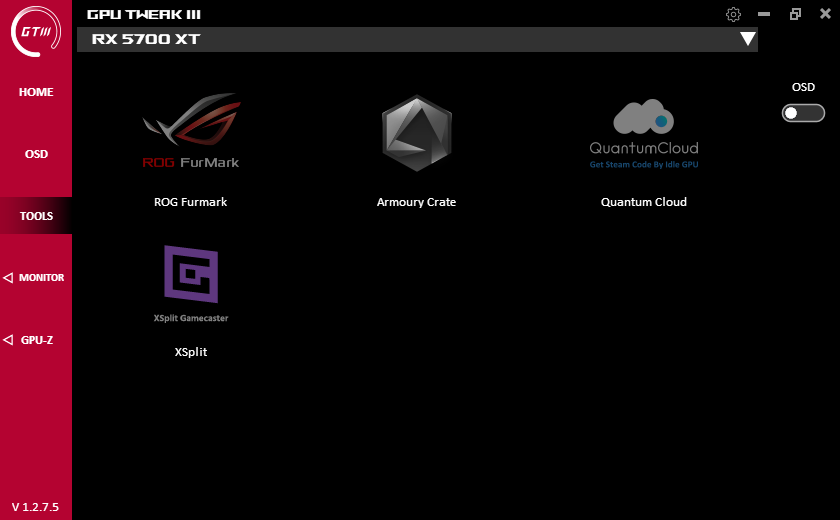
ASUS ger oss möjlighet att ladda ner flera av sina programverktyg för att slutföra det erbjudande det ger till bordet med Tweak III. Vi kan ladda ner gratis din Furmark GPU-stressprogramvara i ROG-version, Armory Crate-komponent och ljusstyrningsprogramvara, din Quantum cloud eller XSplit molnhanteringssystem för livestreaming.
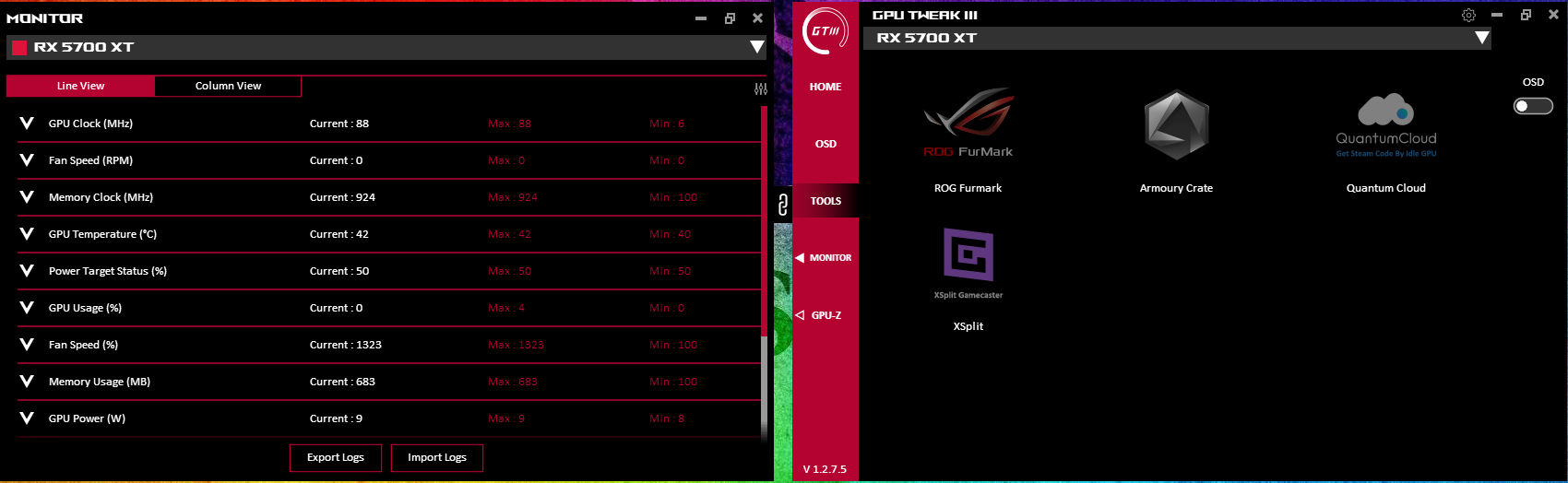
Även om det kanske inte verkar som det, kommer programmet att tillåta oss en mer uttömmande kontroll inom OSD-panelen själv, men för detta måste vi glida till bildskärmsmenyn och sedan har vi en andra sidoflik fäst till den vi är jobbar på.
Denna flik kan tas bort från den första och den ursprungliga genom att klicka på ikonen som förenar dem i form av en kedja. Vad vi kommer att se på den här nya fliken är just alla GPU-parametrar i realtid med den nyhet att ASUS inte bara visar det aktuella värdet varje sekund utan nu tillåter att visa det högsta och lägsta värdet för var och en av dem.
Vi kan exportera loggar och importera dem och framför allt visa informationen på ett mycket mer grafiskt sätt. Längst upp till vänster inom samma flik med värdena finns det två alternativ: linjevy och kolumnvy. Det normala är att vi befinner oss inom linjevyn, men om vi klickar på kolumnvyn, kommer vi att ha samma information som visas i oberoende grafer, vilket gör att vi kan se utvecklingen av varje värde inom ett tidsintervall som inte kan ändrad.
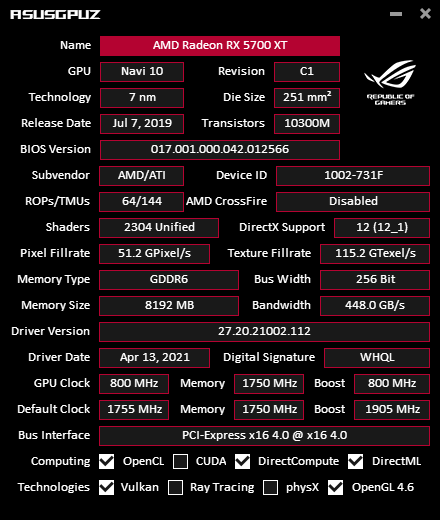
Den sista inställningen av ASUS Tweak III är GPU-Z, ett program som normalt kommer separat och måste laddas ner och som vi kommer att ha här som ett verktyg inom själva ASUS-programvaran. Dessutom kommer det helt personligt med temat för samma, så det är mer än intressant att ha alla specifikationer på kortet med ett klick.
Det är sant att det inte är så komplett som den ursprungliga GPU-Z på grund av bristen på alternativ som den innehåller, men det är en lite version som alltid är bra att ha till hands för att kontrollera vilken parameter som helst i vår GPU.
För att slutföra alternativen för denna programvara måste vi gå till en knapp i den övre högra delen av den, precis bredvid minimeringsknappen och som är formad som ett redskap. Inom den kommer vi att ha fyra alternativ tillgängliga, vilket framgår av följande bilder:
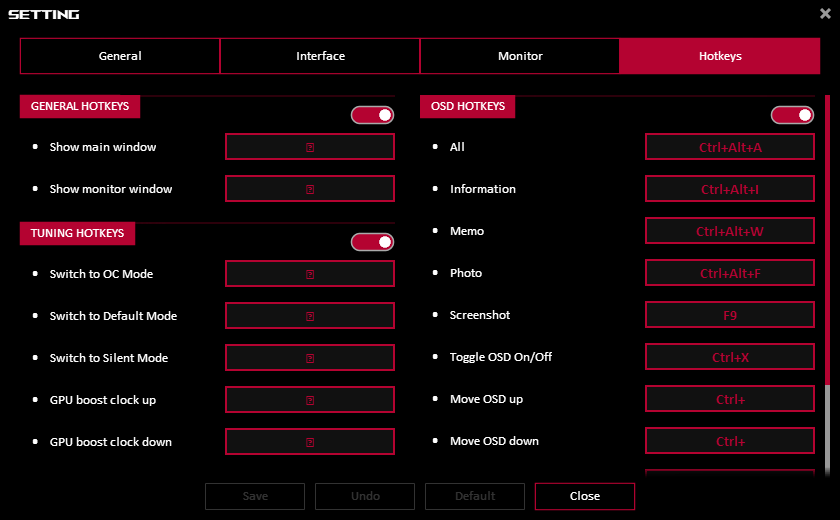
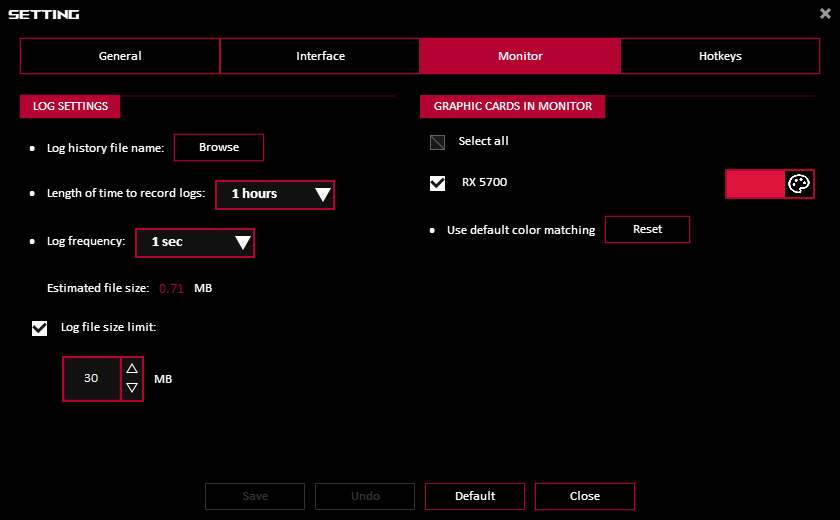
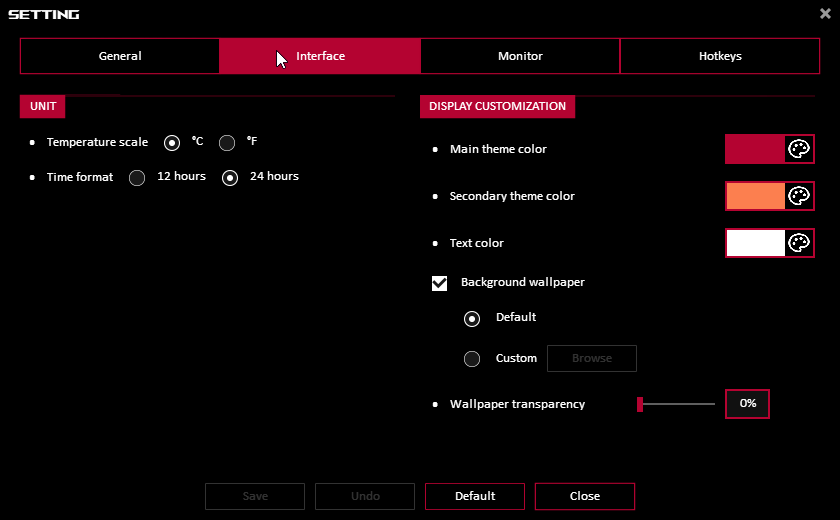
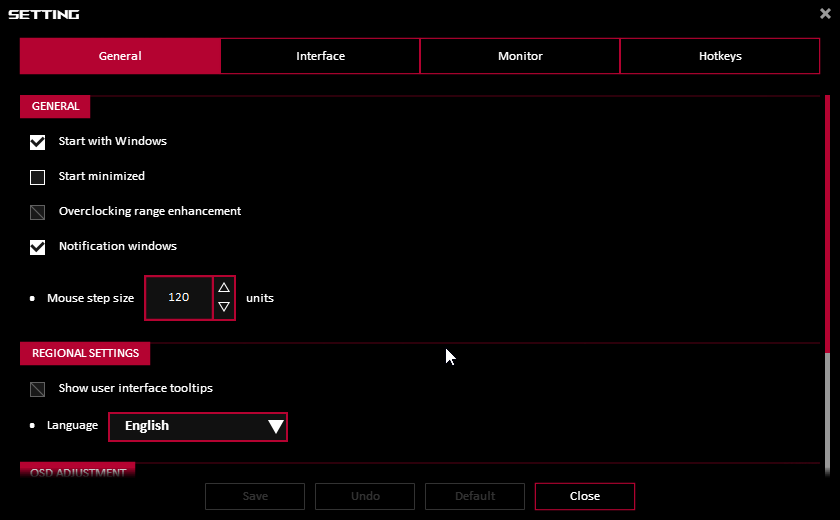
I dessa flikar finns det alternativ som är lika intressanta som det utökade utbudet av överklockning för GPU: er som tillåter det, det faktum att programmet startar när Windows laddar helt automatiskt, för att kunna sätta programvaran efter eget tycke när det gäller färger och text, tapeter till och med, vissa övervakningsalternativ som loggar och naturligtvis snabbtangenterna för att konfigurera dem efter vår smak och startprofiler, OSD, skärmdumpar eller till och med konfigurera boost för GPU just nu.
Som vi kan se är den nya versionen av den här programvaran oerhört kraftfull och förbättras med varje version, så det är mer än troligt att ASUS lyssnar på dess community, att extra funktioner kommer att läggas till under månaderna.